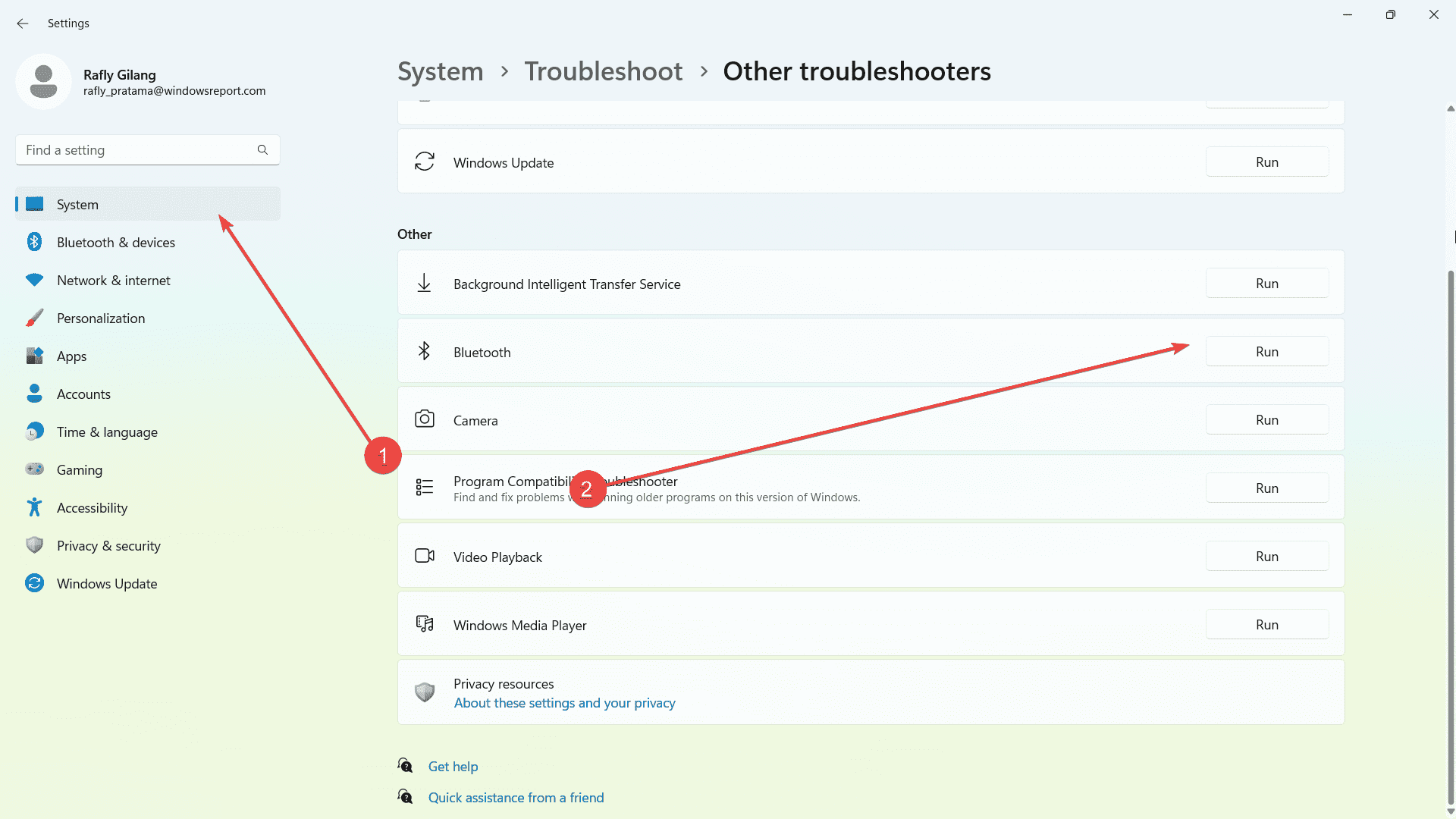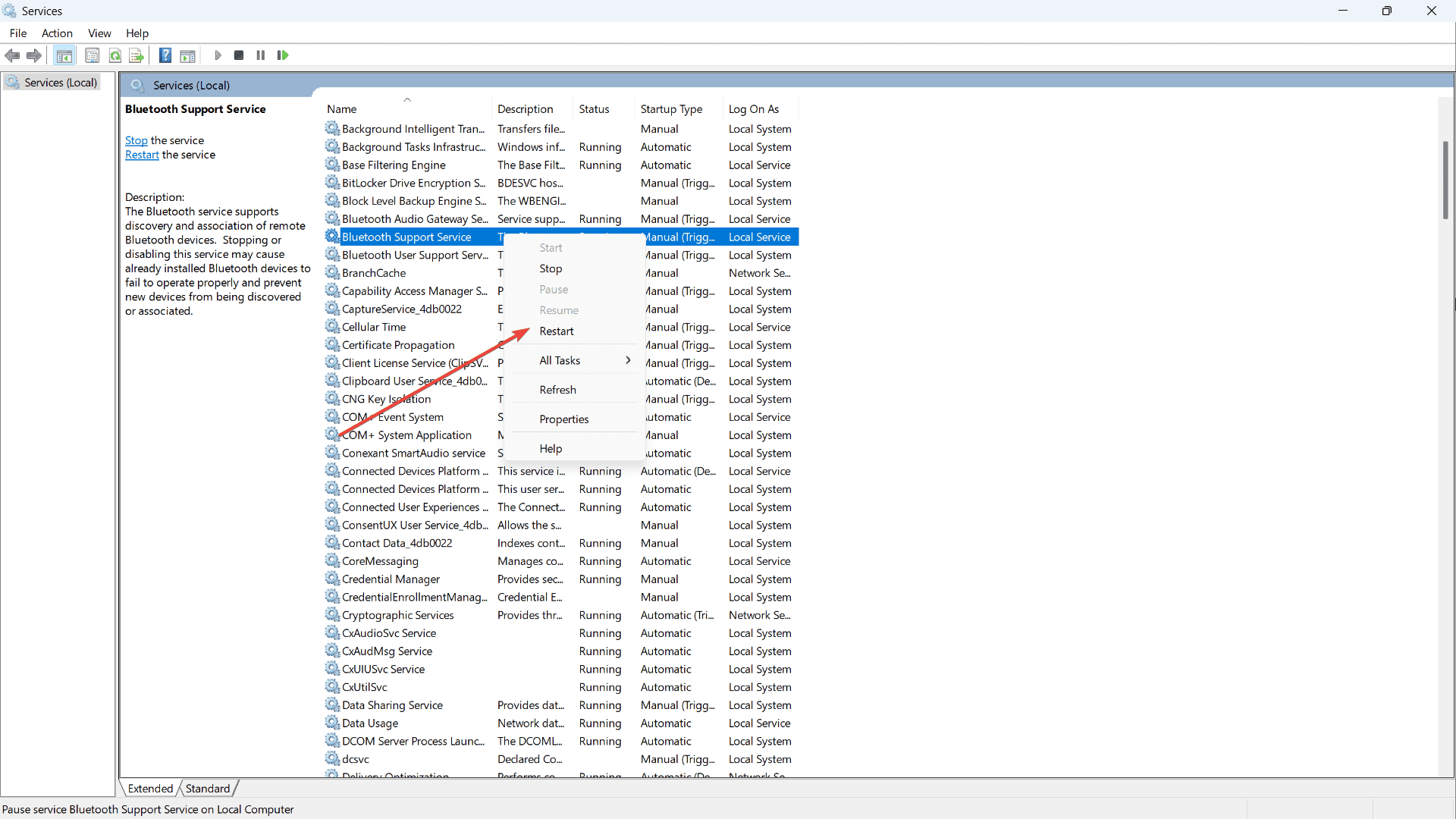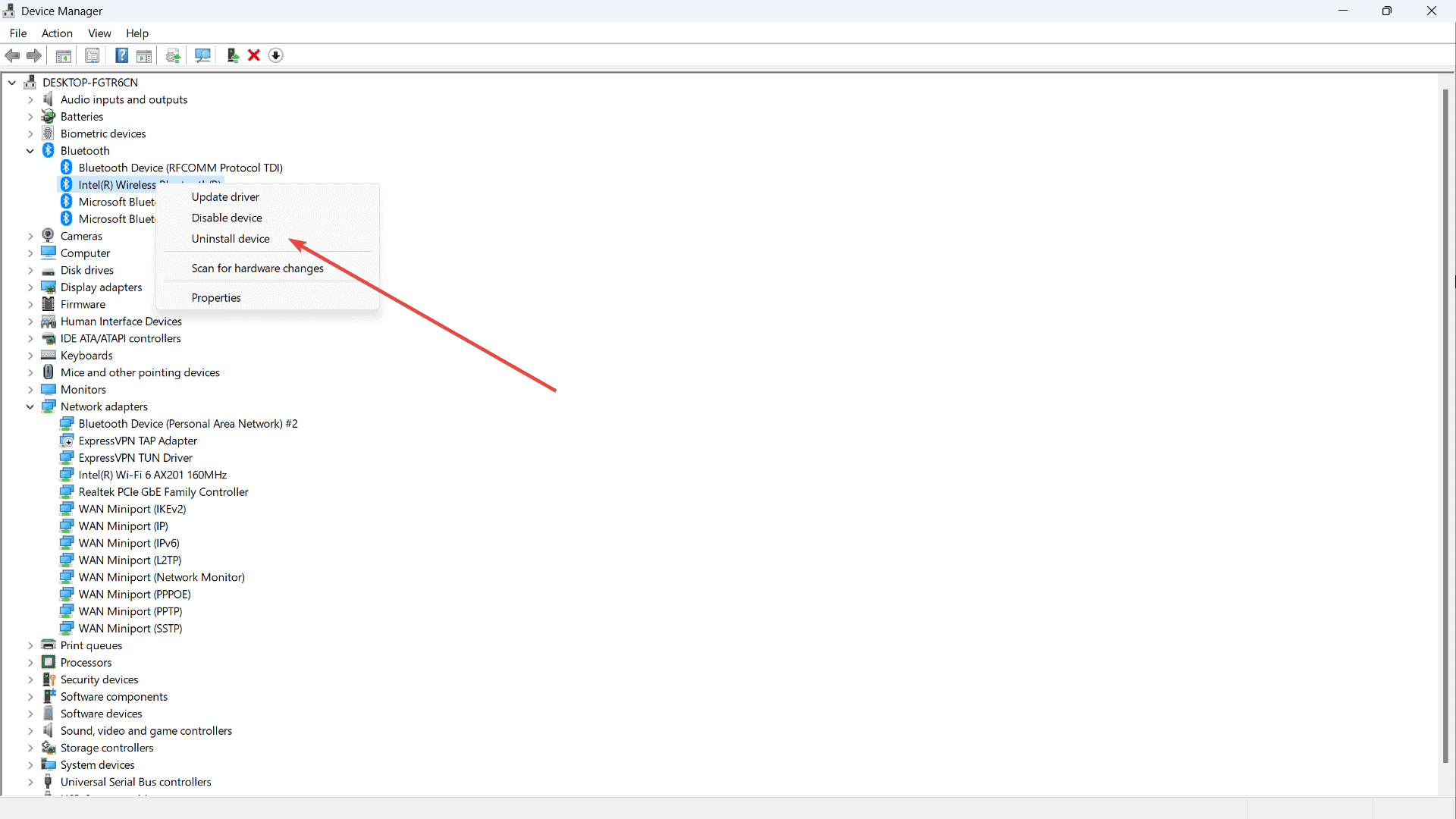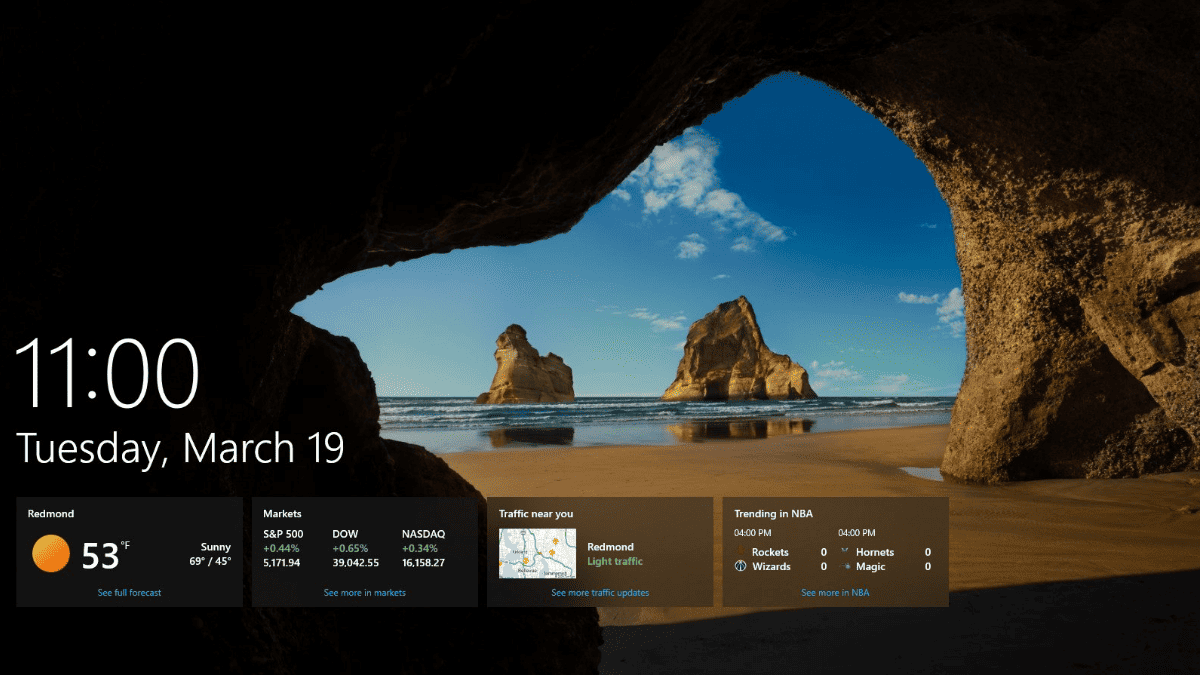Bluetooth, Windows 11 güncellemesinden sonra çalışmıyor mu? İşte etkili bir şekilde düzeltmenin yolu
2 dk. okuman
Tarihinde güncellendi
MSPoweruser'ın editör ekibini ayakta tutmasına nasıl yardımcı olabileceğinizi öğrenmek için açıklama sayfamızı okuyun. Daha fazla
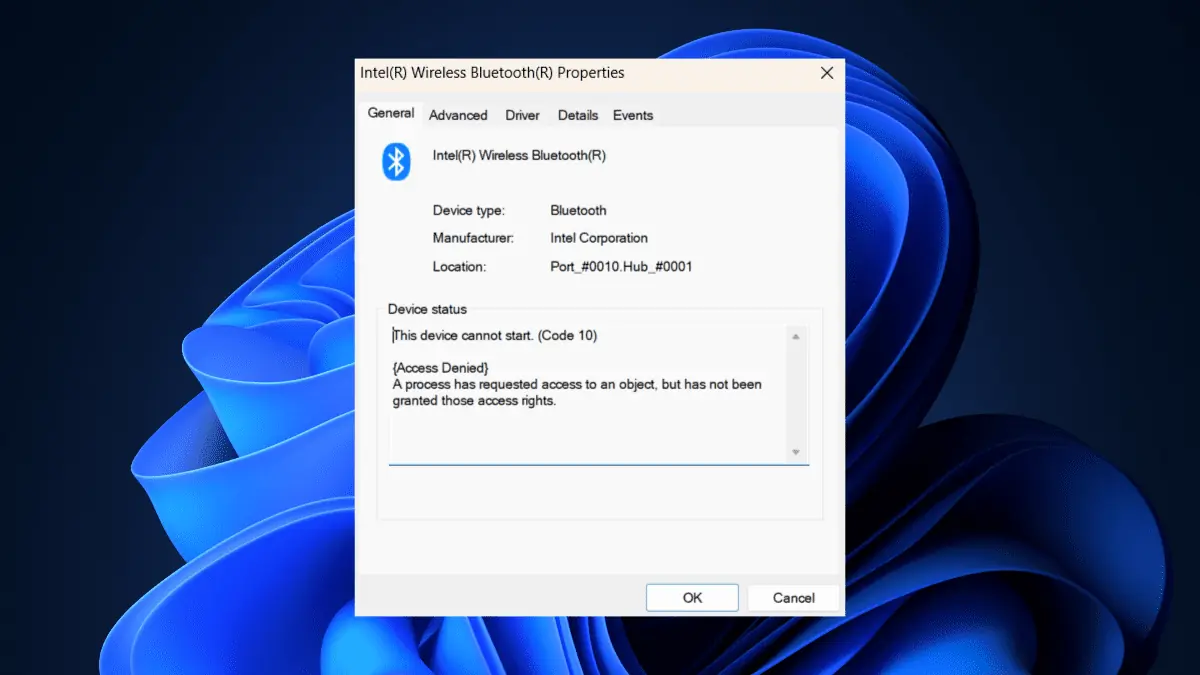
Windows 11 güncellemesinden sonra Bluetooth'unuz çalışmıyor mu? Sadece sen değilsin.
Örneğin, Mayıs 11 tarihli x22 Tabanlı Sistemler için Windows 2 Sürüm 64H5026446 Toplu Güncelleştirme Önizlemesi (KB2023) sürümünün ardından, çok sayıda kullanıcı dizüstü bilgisayarlarında Bluetooth bağlantı sorunlarıyla karşılaştı.
Asus dizüstü bilgisayar sahibi olan etkilenen bir kullanıcı, şu adreste rapor verdi: Microsoft Topluluğu ki Bluetooth geçiş düğmesi eksik ve Bluetooth sürücüsünü yeniden yükleyerek sorunu çözmeye yönelik başarısız girişimleri paylaştı.
Bazı durumlarda, Bluetooth sürücülerini güncellemek Windows 11'deki birçok bağlantı sorununu çözebilir. Artık sürücüleri aygıt yöneticisinden güncelleyebilirsiniz, ancak bu sıkıcı bir işlemdir. Bilgisayarınızdaki bir ton başka aygıtın altına gömülü aygıtı bulmanız gerekiyor.
Outbyte Sürücü Güncelleyici sürücü aramayı ve güncellemeyi otomatikleştirerek aygıt sürücülerinizi güncellemeyi kolaylaştırır. Şu anda yüklü olan aygıtları ve sürücüleri belirlemek için bilgisayarınızı tarar ve yalnızca resmi kaynaklardan güncellemeler önerir.
Bu durumla ilgili olabildiyseniz, doğru makaleye rastladınız. Windows 11 güncellemesinden sonra çalışmayan Bluetooth'u nasıl düzeltebileceğiniz aşağıda açıklanmıştır.
Windows 11 güncellemesinden sonra çalışmayan Bluetooth nasıl düzeltilir
Bilgisayarınızı yeniden başlatma.
1. Bilgisayarınızı/dizüstü bilgisayarınızı 30 dakika kapatın, ardından tekrar açın
Bluetooth Sorun Gidericiyi Çalıştırma
1. Git Ayarlar uygulamayı yükleyeceğiz
2. seçmek sistem ? sorunlarını giderme.
3. tık Diğer sorun gidericiler.
4. seçmek Bluetooth Sonra tıklayın Bu sorun gidericiyi çalıştırın.
Hizmetler uygulamasını çalıştırma
1. Çalıştır'ı açmak için Windows tuşu+R'ye basın ve ardından şunu yazın: services.msc
2. bulmak Bluetooth Desteği Hizmet listede
3. Sağ tıklayın ve ardından seçin Yeniden
4. Tekrar sağ tıklayın ve ardından seçin. Emlaklar
5. tık Genel sekmesi, In Başlangıç Türü seçenek, seç Otomatik açılan listede.
6. tık Tamam ve OK, Daha sonra Bilgisayarınızı yeniden başlatın.
Aygıt Yöneticisini Yeniden Başlatma
1. Açık aygıt Yöneticisi
2. tık Gizli cihazları görüntüle/göster
3. Genişlet Bluetooth, Daha sonra Bluetooth sürücüsüne sağ tıklayın
4. seçmek kaldırma
5. Bilgisayarı yeniden başlatın
Windows 11 güncellemesinden sonra Bluetooth'un çalışmama sorununu çözdünüz mü? Yorumlarda bize bildirin!